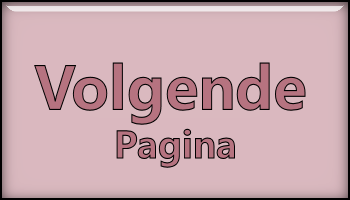De tubes zijn gemaakt door Riet,
Riet deelt haar tubes hier:
https://groups.google.com/g/the-clean-tubes-carousel
En katten en pompoen halloween door Chantal
Haar facebook vind je hier: https://www.facebook.com/groups/1837118486471805
Speel met de instellingen als dat nodig met de instellingen bij gebruik van andere materialen.
Alle materialen van deze les komen van internet.
Mocht je toch iets herkennen als zijnde van jou,
Neem contact met me op en ik geef je de credits
of vervang het materiaal.
De les is getest door Leontine.
Even ter verduidelijking:
Ik gebruik in mijn lessen de aanduiding spiegelen
en omdraaien.
Spiegelen is Horizontaal spiegelen.
Omdraaien is verticaal spiegelen.
Dit omdat ik het aangepast heb in psp.
Wil jij dit ook?
Kijk dan even op deze pagina:
http://psplessenvanlydia.tutbase.nl/For ... f=24&t=234
De materialen kan je downloaden door op het plaatje hieronder te klikken

Materialen:
Kleurenstaaltje.jpg,
Riet_896_131022.png,
Riet_896_131022.prev.png
Riet_897_121022 .png,
Riet_Tekst Halloween_896_131022.png
Strawberries_AutumnShade_el_03.png,
RR_HauntedDreams_Element091.png,
RR_HauntedDreams_Brush (8).png, (deze 3 png’s komen uit scraps)
katten en pompoenen halloween.png, (tube gemaakt door Chantal)
Filters:
Medhi,
Unlimited 2.0, Simple,
van der Lee,
Alien Skin, Eye Candy 5, Impact, glass,
Selectie’s:
Halloween_met_Riet_alfakanaal.pspimage of Halloween_met_Riet_alfakanaal.psp,
Open een van deze Halloween_met_Riet_alfakanaal images in psp, dupliceer deze psp image (shift + d) en sluit het origineel.
Zet je voorgrondkleur op kleur 1.
Zet je achtergrondkleur op kleur 2.
1. Activeer Riet_896_131022 prev.png, bewerken, kopiëren.
Terug naar je afbeelding.
Selectie, alles selecteren.
Bewerken, plakken in selectie.
Niets selecteren.
2. Effecten, insteekfilter, Medhi, Wavy Lab 1.1 met deze instellingen:
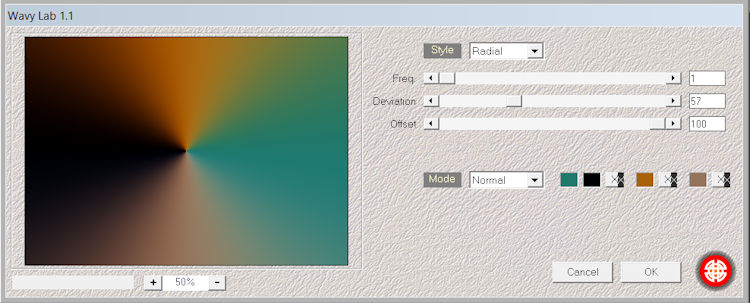
3. Effecten, insteekfilter, Unlimited 2.0, Simple, half wrap.
4. Effecten, insteekfilter, VanDerLee, Unplugged X, Interlace met deze instellingen:
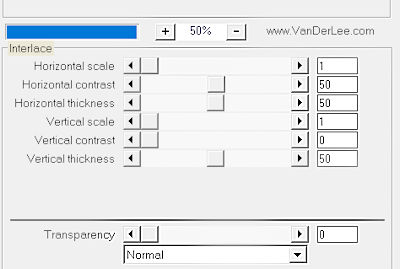
5. Effecten, reflectie effecten, Caleidoscoop, zet je instellingen zo:
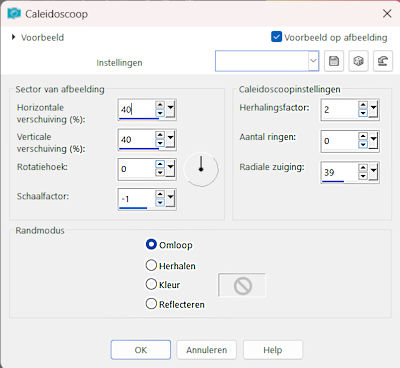
6. Lagen, nieuwe rasterlaag.
Alles selecteren.
Activeer je paper herfst.jpg, bewerken, kopiëren.
Terug naar je afbeelding, bewerken, plakken in selectie.
Zet de mengmodus op hard licht en de laagdekking op 24.
Effecten, randeffecten, sterker accentueren.
Niets selecteren.
7. Activeer Strawberries_AutumnShade_el_03.png, bewerken, kopiëren.
Terug naar je afbeelding, bewerken, plakken als nieuwe laag.
Afbeelding, formaat wijzigen met 30%, geen vinkje bij alle lagen.
Schuif volgens voorbeeld bovenaan de les wat naar beneden.
8. Activeer RR_HauntedDreams_Element091.png, bewerken, kopiëren.
Terug naar je afbeelding, bewerken, plakken als nieuwe laag.
Schuif volgens voorbeeld bovenaan de les wat naar beneden.
Aanpassen, scherpte, verscherpen.
9. Activeer RR_HauntedDreams_Brush (8).png, bewerken, kopiëren.
Terug naar je afbeelding, bewerken, plakken als nieuwe laag.
Effecten, afbeeldingseffecten, verschuiving, H. Versch. -106, V. Versch. 85, vinkje bij aangepast en transparant.
10. Selecties, selectie laden/opslaan, selectie laden uit alfakanaal, laad selectie 1.
Selecties, laag maken van selectie.
Niets selecteren.
11. Effecten, afbeeldingseffecten, verschuiving, H. Versch. 152, V. Versch. 0, vinkje bij aangepast en transparant.
Activeer raster 4, laad selectie 1 uit alfakanaal nog een keer.
Klik op delete op je toetsenbord.
Niets selecteren.
Activeer weer je tot laag gemaakte selectie.
12. Activeer katten en pompoenen halloween.png, bewerken, kopiëren.
Terug naar je afbeelding, bewerken, plakken als nieuwe laag.
Schuif deze tube naar links onder volgens voorbeeld bovenaan de les.
13. Lagen, samenvoegen, 4 keer omlaag samenvoegen.
Geef deze laag nu een slagschaduw V & H -22, dekking 76, vervagen 40, kleur zwart.
Aanpassen, scherpte, verscherpen.
14. Activeer Riet_896_131022.png, bewerken, kopiëren.
Terug naar je afbeelding, bewerken, plakken als nieuwe laag.
Verwijder riet’s handtekening.
Schuif deze schuin omhoog precies tussen de letters van halloween.
15. Dan nu Riet_897_121022 .pspimage, deze heb ik bewerkt door er alfakanaal selecties op te maken.
We moeten deze tube even splitsen dus laad selectie 1 uit alfakanaal.
Bewerken, kopiëren.
Terug naar je afbeelding, bewerken, plakken als nieuwe laag.
Schuif ze naar rechtsonder volgens voorbeeld bovenaan de les.
16. Activeer opnieuw Riet_897_121022 .pspimage, laad selectie 2 uit alfakanaal.
Bewerken, kopiëren.
Terug naar je afbeelding, bewerken, plakken als nieuwe laag.
Schuif ze naar linksonder volgens voorbeeld bovenaan de les.
17. Activeer opnieuw Riet_897_121022 .pspimage, laad selectie 3 uit alfakanaal.
Bewerken, kopiëren.
Terug naar je afbeelding, bewerken, plakken als nieuwe laag.
Schuif ze naar linksonder volgens voorbeeld bovenaan de les.
18. Lagen, samenvoegen, 3 keer omlaag samenvoegen.
Geef deze laag nu een slagschaduw met deze instellingen: V & H -22, dekking 76, vervagen 40, kleur zwart.
Herhaal deze slagschaduw, maar zet Verticaal op 0 en Horizontaal op 17.
Aanpassen, scherpte, verscherpen.
19. Activeer de onderste laag van je afbeelding, bewerken, kopiëren.
Afbeelding, randen toevoegen:
2 pixels kleur 3,
2 pixels kleur 2,
20. Alles selecteren.
30 pixels kleur 2.
Selecties omkeren.
Bewerken, plakken in selectie.
Niets selecteren.
21. Afbeelding, randen toevoegen:
2 pixels kleur 3,
2 pixels kleur 2.
22. Lagen, nieuwe rasterlaag.
Zet op deze laag je naam of handtekening.
Lagen, samenvoegen, omlaag samenvoegen.
Afbeelding, formaat wijzigen, 850 pixels, formaat van alle lagen wijzigen.
Dames dit was het weer de les is getest door Leontine.
Dank je wel Leontine.
Dit is haar uitwerking.